vs2005打包图解(含卸载功能)
完全卸载VS2005

完全卸载VS2005最近因为要使用VS2008,想将机器上的老版本的VS去掉,结果引发了很多麻烦。
记录下卸载过程,备份微软推出的自动卸载工具:/Files/shineboy1219/vs_uninst_betas.zip手动卸载步骤:Visual Studio Express Editions1.进入控制面板,运行添加或删除程序2.卸载"MSDN Library for Visual Studio 2005 Beta"3.卸载"Microsoft SQL Server 2005 Express Edition"4.卸载"Microsoft SQL Server 2005 Tools Express Edition"5.卸载"Microsoft SQL Native Client"6.卸载"DMA Transport Update for VS 2005 Beta 2"7.卸载"Microsoft MSDN Express Library 2005 Beta"8.卸载所有Microsoft Visual Studio Express Editions (比如Visual C# 2005Express Edition Beta)9.卸载"Microsoft Visual Studio 2005 Remote Debugger Light" (如果您的Visual Studio被安装在64位的机器上,则需要执行此步骤)10.卸载"Microsoft Visual J# .NET Redistributable 2.0 Beta Language Pack"(如果您只有英文版,则不需要此步骤)11.卸载"Microsoft Visual J# .NET Redistributable Package 2.0 Beta"12.确认所有Visual Studio 2005产品已经从您的系统中卸载13.卸载"Microsoft .NET Framework 2.0 Beta Language Pack" (如果您只有英文版,则不需要此步骤)14.卸载"Microsoft .NET Framework 2.0 Beta"15.安装Visual Studio 2005 Express版或您需要的其它版本Visual Studio 20051.进入控制面板,运行添加或删除程序2.卸载"MSDN Library for Visual Studio 2005 Beta"3.卸载"Microsoft SQL Server 2005 Express Edition"4.卸载"Microsoft SQL Server 2005 Tools Express Edition"5.卸载"Microsoft SQL Native Client"6.卸载"Microsoft Visual Studio 64bit Prerequisites Beta" (如果您的Visual Studio被安装在64位的机器上,则需要执行此步骤)7.卸载"Microsoft Visual Studio Tools for Office System 2005 Runtime Language Pack" (如果您只有英文版,则不需要此步骤)8.卸载"Microsoft Visual Studio Tools for Office System 2005 Runtime Beta"9.卸载"DMA Transport Update for VS 2005 Beta 2"10.卸载"Microsoft Device Emulator 1.0 Beta"11.卸载"Microsoft .NET Compact Framework 2.0 Beta"12.卸载"Microsoft .NET Compact Framework 1.0"13.卸载"Microsoft Visual Studio 2005 Professional" or other related IDE installs (比如Visual Studio Professional/Standard/EnterpriseArchitect/Team Suite, 等等)14.卸载"Microsoft Document Explorer 2005 Language Pack" (如果您只有英文版,则不需要此步骤)15.卸载"Microsoft Document Explorer 2005" (Beta2之后的版本需要此步骤)16.卸载"Microsoft SQL Mobile 2005 Development Tools"17.卸载"Microsoft 64-bit SDK" (如果您的Visual Studio被安装在64位的机器上,则需要执行此步骤)18.卸载"Microsoft Visual Studio 2005 Remote Debugger (x64)" (如果您的Visual Studio被安装在64位的机器上,则需要执行此步骤)19.卸载"Microsoft MDAC 2.8 SP1" (如果您运行在Windows 2000的操作系统上,则需要执行此步骤)20.卸载"Microsoft MSXML 6 SDK and Parser"21.卸载"Microsoft Visual J# .NET Redistributable 2.0 Beta Language Pack" (如果您只有英文版,则不需要此步骤)22.卸载"Microsoft Visual J# Redistributable Package 2.0 Beta"23.确认所有Visual Studio 2005产品已经从您的系统中卸载24.卸载"Microsoft .NET Framework 2.0 Beta Language pack" (如果您只有英文版,则不需要此步骤)25.卸载"Microsoft .NET Framework 2.0 Beta"。
Chapter1VS2005IDE整合开发环境.

目錄Chapter 1 VS 2005 IDE整合開發環境新功能介紹....................1-1 1-1 VS 2005對程式設計師的意義..................................................1-2 1-2 VS 2005開發工具版本介紹.....................................................1-4 1-3 VS 2005與 2003開發環境的共存................................1-5 1-4 VS 2005開發工具安裝............................................................1-8 1-5 建立您第一個 2.0的WebSite網站...........................1-10 1-6 方案總管功能圖說.................................................................1-14 1-7 方案與專案的管理與設定.......................................................1-16 1-8 設計模式與原始檔模式..........................................................1-19 1-9 文件大綱視窗........................................................................1-20 1-10 HTML標記巡覽(Tag Navigation)......................................1-21 1-11 原始檔模式下控制項拖曳的改良...........................................1-21 1-12 HTML標籤格式保留的改良..................................................1-22 1-13 顯示不可視的HTML Elements.............................................1-23 1-14 文件視窗.............................................................................1-23 1-15 視窗位置的配置...................................................................1-26 1-16 Web開發環境的設定...........................................................1-27 1-17 安裝部署.............................................................................1-31 1-18 VS 2005 Starter Kit套件......................................................1-34 1-19 範例程式名稱列表...............................................................1-36Chapter 2 VS 2005進階功能密技...........................................2-1 2-1 CodeBeside..........................................................................2-2 2-2 CodeBehind 2.010................................................................2-10 2-3 專案設計工具(Project Designer)........................................2-12ii2-4 將程式開發伺服器Port固定下來的密技...................2-132-5 網站多個.NET Framework版本的設定.....................2-162-6 ASPNET_REGIIS.exe IIS登錄工具.........................................2-182-7 網站資料庫的註冊.................................................................2-212-8 資料庫連線字串的設定與讀取................................................2-222-9 資料庫連線設定的加解密.......................................................2-242-10 網站特殊資料夾....................................................2-252-11 程式碼片段(Code Snippets)............................................2-272-12 程式碼重整(Refactoring).................................................2-322-13 2.0的編譯模型(Compilation Model)..................2-38 2-13-1 網站動態編譯(Dynamic Compilation)......2-382-13-2 網站先行編譯(Precompilation)................2-41 2-14 ClientBuildManager類別的編譯功能....................................2-442-15 發行網站(Publish Web Site)............................................2-462-16 專案同時使用C# 與兩種語言及多組件的技巧..........2-47Chapter 3 SQL Server 2005資料庫安裝、管理與使用策略.......3-1 3-1 SQL Server 2005資料庫介紹..................................................3-23-2 SQL Server 2005版本介紹......................................................3-43-3 SQL Server 2005 Express的SP1後續新版本及修補更新..........3-63-4 軟硬體安裝需求....................................................................3-113-5 談SQL 2005標準版、SQL 2005 Express、SQL 2000共存安裝.....................................................................................3-143-5-1 安裝不同版本資料庫...................................................3-153-5-2 SQL Server資料庫服務的啟動與停止設定....................3-203-5-3 命令模式下的SQL Server資料庫服務的啟用與停止.....3-213-5-4 程式連線設定..............................................3-223-5-5 將不同版本資料庫納入同一管理介面............................3-22 3-6 安裝SQL Server 2005線上叢書............................................3-253-7 匯入北風資料庫(Northwind ).............................................3-263-8 SQL Server 2005資料庫之設定與管理...................................3-29iii3-9 在VS 2005 IDE中連接SQL Server資料庫..............................3-333-10 資料庫功能介紹...................................................................3-37Chapter 4 2.0的Page、Cross Page Posting與Client-Side Script新功能.......................................4-1 4-1 跨網頁公布(Cross-Page Posting).......................................4-2 4-1-1 網頁導向技術比較........................................................4-24-1-2 跨網頁公布技術意義解說..............................................4-64-1-3 Button控制項與PostBackUrl屬性................................4-74-1-4 從來源網頁取得公用屬性值...........................................4-74-1-5 IsCrossPagePostBack vs. IsPostBack.........................4-134-1-6 判斷 Web網頁的叫用方式.............................4-144-1-7 跨網頁公布原理及評析.................................................4-15 4-2 HtmlHead與HtmlMeta類別..................................................4-164-3 Client端Script的增強與改良.................................................4-20 4-3-1 設定控制項成為焦點(Focus)....................................4-204-3-2 設定WebForm表單預設按鈕(Default Button)...........4-224-3-3 Client端Click事件.....................................................4-264-3-4 Client端Script的動態註冊..........................................4-31 4-4 Client端的非同步Callback(Client-Callback)......................4-364-5 網頁指示詞(Page Directive)................................4-45Chapter 5微軟 2.0的AJAX利劍~Atlas Framework..5-1 5-1 AJAX非同步技術...................................................................5-35-2 AJAX簡單範例.......................................................................5-45-3 AJAX範例程式特點說明.........................................................5-85-4 瞭解AJAX應用程式與 Atlas Framework...................5-9 5-4-1 介紹............................................................................5-95-4-2 AJAX所針對的開發議題................................................5-95-4-3 AJAX技術概念............................................................5-105-4-4 Atlas提供一個新途徑....................................5-11iv5-5 Atlas Framework概觀............................................5-13 5-5-1 介紹...........................................................................5-135-5-2 Atlas目標...................................................................5-135-5-3 Atlas架構...................................................................5-14Chapter 6 Atlas Framework快速上手體驗...............................6-1 6-1 Atlas Framework系統環境設定...............................................6-2 6-1-1 Atlas Framework下載...................................................6-36-1-2 移除舊版本Atlas Framework.........................................6-36-1-3 系統安裝......................................................................6-46-1-4 安裝SQL Server或Access北風資料庫..........................6-56-1-5 範例程式原始檔案.........................................................6-5 6-2 Hands-On Labs範例說明.......................................................6-56-3 建立Atlas Hands-on Lab專案................................................6-76-4 練習建議................................................................................6-76-5 實際範例講解.........................................................................6-86-6 Atlas網站的Web.config組態檔............................................6-316-7 檢視Atlas Framework技術藍圖的承諾...................................6-33Chapter 7 Atlas Framework伺服端技術與大未來.....................7-1 7-1 以Server端與Client端為中心的兩種開發模式........................7-27-2 Atlas Framework系統環境安裝設定.........................................7-57-3 伺服端的Atlas非同步計時器應用............................................7-57-4 再論Atlas非同步更新與傳統的頁面更新................................7-187-5 Atlas伺服器控制項屬性與事件功能解說.................................7-237-6 Atlas Framework大未來.......................................................7-25Chapter 8全方位的神奇新物件My..........................................8-1 8-1 My物件意涵...........................................................................8-28-2 My物件與專案類型相依性.......................................................8-58-3 My的大分類物件功能簡介.......................................................8-78-4 My.Application物件...............................................................8-8v8-4-1 物件..............................................8-98-4-2 My.Application.Log物件.............................................8-12 8-5 puter物件................................................................8-16 8-5-1 物件................................................8-178-5-2 puter.Audio物件.............................................8-198-5-3 puter.Clipboard物件......................................8-208-5-4 puter.FileSystem物件.....................................8-238-5-5 work物件.........................................8-268-5-6 puter.Ports物件.............................................8-278-5-7 puter.Registry物件.........................................8-29 8-6 My.Forms物件.....................................................................8-318-7 My.Log物件.........................................................................8-328-8 My.Resources物件...............................................................8-348-9 My.Settings物件...................................................................8-428-10 er物件......................................................................8-498-11 My.WebServices物件..........................................................8-518-12 My物件內部運作原理揭密....................................................8-57Chapter 9 GridView與SqlDataSource控制項-應用篇..............9-1 9-1 GridView功能特色.................................................................9-29-2 GirdView與SqlDataSource控制項架構..................................9-49-3 GirdView與SqlDataSource宣告式語法..................................9-59-4 GirdView控制項屬性..............................................................9-79-5 網站資料庫的註冊與匯入.......................................................9-109-6 對VS 2005及GridView精靈的正確期許.................................9-169-7 GridView的DataSourceID vs. DataSource屬性.....................9-189-8 資料控制項的七種欄位類型(Fields Type)的應用..................9-19 9-8-1 BoundField資料繫結欄位............................................9-219-8-2 標準數值格式化字串(Standard Numeric FormatStrings)....................................................................9-26 9-8-3 ButtonField按鈕欄位...................................................9-34vi9-8-4 CommandField命令按鈕欄位......................................9-419-8-5 CheckBoxField核取方塊欄位......................................9-469-8-6 HyperLinkField超連結欄位..........................................9-489-8-7 ImageField影像欄位...................................................9-549-8-8 TemplateField樣板欄位..............................................9-589-8-9 資料繫結Eval方法 vs. Bind方法.................................9-679-8-10 將Field欄位轉換成樣板............................................9-67 9-9 談GridView的AJAX非同步Callback....................................9-709-10 GridView分頁外觀設定.......................................................9-719-11 GridView的多個資料表的Table Join查詢............................9-749-12 GridView結合OnClientClick進行確認動作...........................9-75Chapter 10 GridView與SqlDataSource控制項-動態程式篇...10-1 10-1 GridView對資料處理與事件模式的改變................................10-210-2 GirdView控制項方法與事件.................................................10-310-3 GridView的CodeBehind撰寫模式......................................10-510-4 GridViewRow之RowType與RowState屬性........................10-710-5 GridView與多個Table資料表的Join查詢..........................10-1710-6 GridView分頁與排序功能(Page & Sort).........................10-1810-7 GridView資料列的選擇功能(Selection)..........................10-2610-8 GridView資料列的刪除功能(Delete)..............................10-3210-9 GridView資料列的編輯與更新功能.....................................10-3610-10 動態建立TemplateField樣板欄位的原理..........................10-4110-11 GridView表頭表尾的跨欄跨列、多重表頭表尾..................10-47 10-11-1 多重表頭表尾的基本原理.......................................10-4810-11-2 GridView多重表頭與表尾的跨欄跨列......................10-49 10-12 GridView對背景圖片的支援.............................................10-5710-13 GridView資料列的外部更新.............................................10-5910-14 GridView的資料庫交易...................................................10-62viiChapter 11新一代資料存取方式Data Source控制項.............11-1 11-1 祭司對Data Source控制項的觀點........................................11-211-2 Data Source控制項誕生的使命............................................11-211-3 Data Source資料來源控制項簡介........................................11-411-4 Data Source控制項架構......................................................11-511-5 DataSourceID屬性與資料繫結控制項...................................11-711-6 DataSourceMode資料來源模式...........................................11-811-7 DataSource控制項參數型態..............................................11-1111-8 六種參數型態的應用..........................................................11-1311-9 參數方向(Parameter Direction)......................................11-2011-10 Data Source控制項的資料篩選過濾機制...........................11-2211-11 Data Source控制項的快取...............................................11-3011-12 Data Source控制項的分頁與排序原理解說.......................11-3211-13 Data Source控制項資料庫交易........................................11-3311-14 SqlDataSource控制項交易機制的詭異之處.......................11-4111-15 SqlDataSource控制項對Stored Procedure預存程序的存取...............................................................11-42 11-16 ObjectDataSource控制項................................................11-4711-17 資料存取衝突偵測...........................................................11-6011-18 資料來源控制項與之間的抉擇時機....................11-70Chapter 12 DetailsView、FormView與DataList控制項介紹..12-1 12-1 DetailsView控制項..............................................................12-2 12-1-1 DetailsView欄位Field類型........................................12-312-1-2 DetailsView事件.......................................................12-512-1-3 DataItem與DetailsViewRow相關重要屬性.................12-712-1-4 DetailsView的Mode模式應用.................................12-1412-1-5 DetailsView自訂外觀樣式........................................12-1612-1-6 DetailsView對背景及Logo圖片顯示的支援..............12-2112-1-7 DetailsView自訂樣板與資料繫結..............................12-2212-1-8 DetailView動態顯示資料庫中Image欄位圖片原理...12-27viii12-1-9 DetailsView在Master-Details的應用.......................12-32 12-2 FormView控制項..............................................................12-33 12-2-1 FormViewRow、FormViewMode與DataRowView的應用........................................................................12-35 12-2-2 Form自訂命令按鈕.................................................12-40 12-3 DataList控制項................................................................12-43Chapter 13 2.0網站巡覽功能(Web Site Navigation)..13-1 13-1 2.0網站巡覽功能的意義.......................................13-213-2 網站巡覽控制項簡介...........................................................13-413-3 建立網站巡覽地圖路徑........................................................13-6 13-3-1 建立SiteMap檔........................................................13-613-3-2 建立自訂XML的網站巡覽..........................................13-9 13-4 TreeView控制項...............................................................13-10 13-4-1 建立TreeView控制項..............................................13-1113-4-2 以程式動態建立TreeView控制項.............................13-1613-4-3 TreeView控制項屬性...............................................13-2113-4-4 TreeView控制項方法與事件.....................................13-24 13-5 SiteMapPath伺服器控制項................................................13-28 13-5-1 建立SiteMapPath控制項........................................13-2913-5-2 SiteMapPath控制項屬性.........................................13-3113-5-3 SiteMapPath控制項事件.........................................13-33 13-6 Menu伺服器控制項..........................................................13-35 13-6-1 Menu控制項的靜態與動態顯示模式.........................13-3613-6-2 建立Menu控制項...................................................13-3913-6-3 以程式動態建立Menu控制項..................................13-4113-6-4 Menu控制項屬性....................................................13-4413-6-5 Menu控制項事件....................................................13-48 13-7 透過SiteMapProvider API存取多個SiteMap檔..................13-4913-8 SiteMap類別API..............................................................13-54ixChapter 14 Master Pages主版面頁......................................14-1 14-1 Master Pages主版頁面概觀................................................14-214-2 建立Master Pages主版頁面................................................14-514-3 使用Master Pages建立內容頁............................................14-914-4 Master Pages主版頁面運作原理........................................14-1214-5 巢狀Master Pages(Nested Master Pages)....................14-1414-6 在內容頁以程式讀取Master Page相關物件........................14-18Chapter 15 2.0網站管理工具與Configuration組態API............................................................15-1 15-1 註冊網站資料庫與設定Provider............................15-215-2 ASPNET_REGSQL資料庫註冊工具......................................15-315-3 網站管理工具(Web Site Administration Tool).....15-7 15-3-1 安全性管理(Security)...........................................15-1015-3-2 使用者管理功能.......................................................15-1115-3-3 角色管理(Role)...................................................15-1615-3-4 網站存取規則(Access Rules)...............................15-1915-3-5 應用程式管理(Application)..................................15-2215-3-6 提供者管理(Provider)..........................................15-30 15-4 在沒有安裝VS 2005時如何使用網站管理工具......15-3115-5 MMC Snap-In嵌入式管理單元.............................15-3215-6 組態管理API(Configuration API)...................................15-3615-7 Web.config組態檔加密.....................................................15-4315-8 ASPNET_REGIIS命令的IIS註冊與Web.config加密解密.....15-49Chapter 16 網頁安全性管理之驗證與授權...............16-1 16-1 祭司的話.............................................................................16-216-2 驗證與授權之定義...............................................................16-316-3 驗證與授權在Windows作業系統上的權力根源......................16-416-4 IIS網站目錄安全性設定.......................................................16-716-5 Windows驗證模式..............................................................16-9x16-6 Forms驗證模式................................................................16-1116-7 Forms驗證模式機制之探討...............................................16-15Chapter 17 2.0網頁安全性管理之Login控制項......17-1 17-1 祭司的話............................................................................17-217-2 Login相關控制項................................................................17-317-3 檢查 2.0網站安全性設定相關功能.........................17-417-4 Login控制項......................................................................17-517-5 自訂Login控制項樣板......................................................17-1317-6 LoginName控制項...........................................................17-1617-8 LoginStatus控制項...........................................................17-1717-9 LoginView控制項.............................................................17-1917-10 建立使用者精靈CreateUserWiazrd控制項.......................17-2217-11 變更密碼ChangePassword控制項..................................17-2317-12 恢復密碼PasswordRecovery控制項................................17-25Chapter 18 2.0網頁安全性管理之Membership與Role API...........................................................18-1 18-2 Membership成員資格.........................................................18-3 18-2-1 Membership類別.....................................................18-418-2-2 MembershipUser類別..............................................18-818-2-3 Membership成員資格管理API之實際範例運用..........18-9 18-3 Membership背後運作的秘密.............................................18-4018-4 Role Management角色管理..............................................18-43 18-4-1 Roles類別的屬性與方法..........................................18-4318-4-2 Roles角色群組管理API之實際範例運用..................18-45 18-5 2.0網頁授權(Authorization)............................18-64Chapter 19 Profile使用者設定檔...........................................19-1 19-1 Profile使用者設定檔應用範圍..............................................19-219-2 Profile設定檔對使用者資料的儲存.......................................19-319-3 定義Profile使用者設定檔....................................................19-4xi19-4 更新Profile使用者設定檔....................................................19-819-5 Profile使用者設定檔與使用者身份驗證的關係....................19-1119-6 讀取全部使用者之Profile設定檔資料.................................19-1219-7 Profile使用者設定檔運作原理............................................19-1719-8 匿名使用者Profile(Anonymous Profile)..........................19-2119-9 儲存與使用匿名使用者Profile設定檔.................................19-2319-10 匿名者Profile移轉(Migration).....................................19-2619-11 ProfileModule類別..........................................................19-2919-12 Profile_Personalize事件..................................................19-3119-13 ProfileAutoSaving事件....................................................19-3719-14 ProfileManager類別........................................................19-4119-15 以程式讀取Web.config檔中的Profile Property屬性設定...19-4919-16 以程式動態建立Profile設定檔..........................................19-5119-17 以程式讀取anonymousIdentification相關屬性設定...........19-5419-18 加密Profile設定檔區段強化安全性...................................19-56Chapter 20 Web Parts Framework.......................................20-1 20-1 Web組件架構.....................................................................20-220-2 Web組件(Web Parts)概觀.............................................20-1220-3 細說Web組件控制項集合..................................................20-1320-4 Web組件的五種顯示模示(DisplayMode)........................20-18 20-4-1 瀏覽模式:顯示Web組件控制項..............................20-1920-4-2 設計模式:拖曳Web組件控制項到不同區域.............20-2320-4-3 編輯模式:編輯修改Web屬性.................................20-2720-4-4 目錄模式:顯示與匯入Web組件控制項....................20-4220-4-5 連接模式:WebPart組件控制項之間的連接溝通........20-56 20-5 Web組件的個人化資料的管理............................................20-57 20-5-1 呼叫WebPartManager.Personalization重設個人化資料.......................................................................20-57 20-5-2 直接刪除個人化資料表中Web組件記錄....................20-5920-5-3 使用PersonalizationAdministration類別進行管理.....20-60xiiChapter 21 2.0其他新增控制項介紹(收錄於書附光碟)21-1 FileUpload 檔案上載控制項.................................................21-2 21-2 TextBox 的自動完成(AutoCompleteType )改良................21-13 21-3 DropDownList 控制項之AppendData- BoundItems 屬性.....21-16 21-4 Panel 控制項的捲軸..........................................................21-17 21-5 MultiView 與View 控制項...................................................21-19 21-6 Wizard 精靈控制項............................................................21-26範例目錄Chapter 1 VS 2005 IDE整合開發環境新功能介紹....................1-1 範例1-1 加入第二個網站專案.......................................................1-16 範例1-2 設定顯示方案.................................................................1-17Chapter 2 VS 2005進階功能密技...........................................2-1 範例2-1 Partial Class的應用........................................................2-8 範例2-2 固定程式開發伺服器的Port.............................2-14 範例2-3 以aspnet_regiis.exe手動註冊版本..................2-18 範例2-4 讀取Web.config中的資料庫連線設定.............................2-23 範例2-5 使用程式碼片段.............................................................2-28 範例2-6 使用重整的擷取方法.......................................................2-33 範例2-7 使用重整的重新命名.......................................................2-35 範例2-8 動態編譯的證明.............................................................2-39 範例2-9 使用aspnet_compiler.exe先行編譯................................2-42 範例2-10 透過程式API執行編譯工作...........................................2-44 範例2-11 專案同時使用C# 與VB類別程式..................................2-47Chapter 3 SQL Server 2005資料庫安裝、管理與使用策略.......3-1 範例3-1 VS 2005連接資料庫.......................................................3-34 範例3-2 定義檢視表....................................................................3-39Chapter 4 2.0的Page、Cross Page Posting與Client-Side Script新功能.......................................4-1 範例4-1 跨網頁公布初體驗...........................................................4-4 範例4-2 使用 @PreviousPageType指示詞....................................4-7 範例4-3 使用 @Reference指示詞...............................................4-10 範例4-4 使用HtmlHead類別加入CSS設定.................................4-17xiv範例4-5 使用HtmlMeta類別加入 <Meta> 設定..........................4-19範例4-6 設定控制項成為焦點(Focus)......................................4-21範例4-7 設定WebForm表單預設按鈕與焦點...............................4-23範例4-8 Client端的Confirm確認對話方塊...................................4-27範例4-9 在Server端的Button引發Client端Click事件(開啟網頁).................................................................4-29 範例4-10 使用RegisterClientScriptInclude動態註冊 .js檔...........4-32範例4-11 使用RegisterClientScriptBlock動態註冊JavaScript指令區塊.....................................................................4-35 範例4-12 使用RegisterStartUpScript動態註冊JavaScript指令....4-36範例4-13 使用Callback進行非同步資料庫查詢............................4-37範例4-14 使用Callback進行非同步資料庫查詢(簡化版)...........4-42Chapter 5微軟 2.0的AJAX利劍~Atlas Framework..5-1 範例5-1 AJAX簡單範例................................................................5-5Chapter 6 Atlas Framework快速上手體驗...............................6-1 範例6-1 建立基本的 Atlas網頁應用程式..........................6-8範例6-2 以Atlas宣告式語法建立網頁應用程式............................6-14範例6-3 以Atlas宣告式語法建立「自動完成TextBox」................6-18範例6-4 以Atlas伺服器控制項建立「自動完成TextBox」............6-24範例6-5 以Data-binding與樣板建立Atlas網頁應用程式..............6-26Chapter 7 Atlas Framework伺服端技術與大未來.....................7-1 範例7-1 Atlas伺服端時鐘範例......................................................7-7範例7-2 Atlas伺服端時鐘範例GDI+ 加強版................................7-13範例7-3 Atlas局部更新與傳統更新之對比....................................7-18範例7-4 日曆控制項結合Atlas非同步..........................................7-20範例7-5 GridView控制項結合Atlas非同步..................................7-21Chapter 8全方位的神奇新物件My..........................................8-1 範例8-1 用物件讀取應用程式資訊.................8-10範例8-2 使用My.Application.Log物件寫入Log檔.......................8-13xv範例8-3 使用My.Application.Log物件寫入事件檢視器(EventLog)................................................................8-14 範例8-4 使用物件讀取電腦資訊.......................8-18範例8-5 使用puter.Audio物件播放音效..........................8-19範例8-6 使用puter.Clipboard物件讀取剪貼簿圖片..........8-21範例8-7 使用puter.FileSystem物件讀取文字檔...............8-25範例8-8 使用work物件Ping電腦IP.................8-27範例8-9 使用puter.Ports物件存取電腦COM Port............8-28範例8-10 使用puter.Registry物件讀取Registry檔..........8-29範例8-11 使用My.Forms物件動態啟始Windows表單..................8-31範例8-12 使用My.Log物件讀取Log資訊....................................8-33範例8-13 使用My.Resources物件讀取資源檔圖片.......................8-36範例8-14 在Web使用My.Resources物件讀取資源檔圖片............8-39範例8-15 使用My.Settings物件存取設定檔.................................8-48範例8-16 使用er物件(Web專案)...................................8-50範例8-17 使用My.WebServices物件讀取Web Service.................8-54Chapter 9 GridView與SqlDataSource控制項-應用篇..............9-1 範例9-1 網站資料庫連線設定........................................9-10範例9-2 VS 2005對SQL Server資料庫拖曳的支援.......................9-13範例9-3 使用BoundField資料繫結欄位.......................................9-23範例9-4 標準數值格式化字串的應用(Standard Numeric FormatStrings).......................................................................9-27 範例9-5 BoundField欄位DataFormatString字串格式化的應用.....9-28範例9-6 使用ButtonField按鈕欄位..............................................9-35範例9-7 ButtonField按鈕欄位的格式化........................................9-40範例9-8 使用CommandField命令按鈕欄位.................................9-42範例9-9 自訂CommandField命令按鈕欄位.................................9-45範例9-10 使用CheckBoxField核取方塊欄位................................9-47範例9-11 使用HyperLinkField超連結欄位...................................9-49範例9-12 使用HyperLinkField超連結欄位(動態程式碼)............9-52範例9-13 使用ImageField影像欄位............................................9-55。
vs2005打包及发布

vs2005中如何发布网站及打包web项目生成安装文件环境:VS2005如果想要将完成的网站部署到服务器中,可以使用Microsoft Visual Web Developer Web 开发工具提供的“发布网站”实用工具。
“发布网站”实用工具对网站中的页和代码进行预编译,然后将编译器输出写入指定的文件夹。
然后可以将输出复制到目标Web 服务器,并从目标Web 服务器中运行应用程序。
1.先决条件:需要:Visual Web Developer。
Visual Web Developer 速成版不支持“发布网站”实用工具。
能访问Microsoft Internet 信息服务(IIS),以便可以测试发布网站的结果。
假定您自己的计算机上已经正在运行IIS。
或者可以使用IIS 的任何实例,但需要您拥有为其创建虚拟目录的权限。
2.如果您已经通过完成演练:在Visual Web Developer 中创建基本网页在Visual Web D eveloper 中创建了网站,则可以使用该网站,并转至下一部分。
否则,创建一个新的网站和网页.3.发布网站:现在已经有了网站,可以发布了。
可以将网站发布到本地计算机或网络上您能够访问的任何位置,如果要发布到网络,该网络必须使用Visual Web Developer 支持的连接协议。
复制网站有下面几种方式可选:使用UNC 共享复制到网络上另一台计算机中的一个共享文件夹。
使用FTP 复制到服务器。
使用HTTP 协议复制到支持Microsoft FrontPage 2002 服务器扩展的服务器。
在该演练的此部分中您将把网站发布到本地文件夹。
------>>>>>>>>>发布网站在“生成”菜单上单击“发布网站”。
出现“发布网站”对话框。
在“目标位置”框中输入“c:\CompiledSite”。
警告目标文件夹及其子文件夹中的所有数据都将被删除。
VS2005开发环境详解
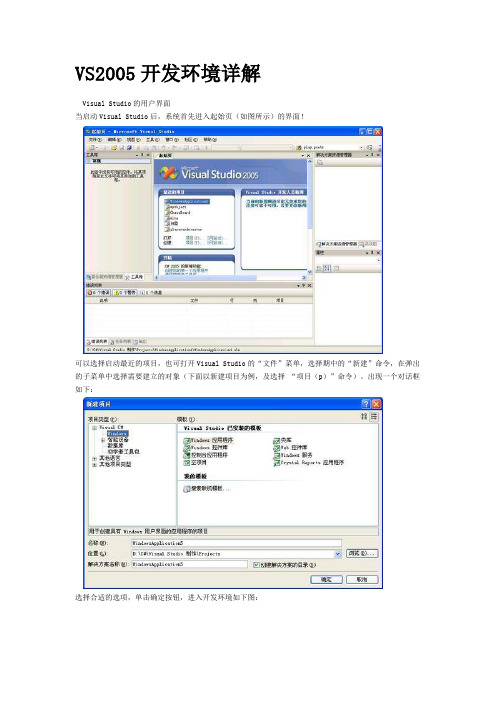
VS2005开发环境详解Visual Studio的用户界面当启动Visual Studio后,系统首先进入起始页(如图所示)的界面!可以选择启动最近的项目,也可打开Visual Studio的“文件”菜单,选择期中的“新建”命令,在弹出的子菜单中选择需要建立的对象(下面以新建项目为例,及选择“项目(p)”命令)。
出现一个对话框如下:选择合适的选项,单击确定按钮,进入开发环境如下图:为了读者能尽快熟悉和掌握Visual Studio的开发环境,下面将对开发环境中的菜单栏、工具栏、工具箱、项目管理器、属性窗口、类窗口、主工作区、代码编辑窗口等进行逐一的介绍。
菜单栏菜单栏中包含了11个下拉菜单,其中囊括了程序开发过程中所需的大部分基本命令。
如图所示:其中菜单的功能分布如下:文件(F):用于创建、打开、添加、保存、显示最近的工程和项目、导出模板以及退出等。
编辑(E):用于编辑程序源代码。
视图(V):用于在开发环境下查看程序的源代码以及控件等。
项目(P):用于对项目内容的修改。
生成(B):用于生成解决方案和对项目进行操作。
调试(D):用于程序的调试以及查错。
数据(A):用于显示和添加数据。
工具(T):用于开发环境下的工具的扩展。
窗口(W):控制面向对向的窗口属性。
社区(C):提供一个用户与外界的交流平台。
帮助(H):帮助用户学习和掌握C#的使用方法和程序设计方法。
以及启动MSDN。
工具栏工具栏提供了一些常用的菜单快捷按钮,如果要执行某一项菜单命令只需单击相应的快捷按钮即可。
工具栏中部分常用快捷按钮的图标及功能入下图所示:图标功能快捷键新建项目 Clr+Shift+N 添加新项 Clr+Shift+A 打开文件 Clr+0保存 Clr+S全部保存 Clr+Shift+S 剪切 Clr+X复制 Clr+C粘贴 Clr+V撤销 Clr+Z重复 Clr+Y向后定位 Clr+-向前定位 Clr+Shift+- 启动调试 F5解决方案配置无在文件中查找 Clr+Shift+F解决方案配资源管理器 Clr+W,S工具箱开发环境的左边是Visual Studio的工具相,它可以选择性的浮动、停靠或者自动隐藏。
VS2005 Web引用程序打包并安装数据库

VS2005 Web引用程序打包并安装数据库一个解决方案中可能会包含多个类库项目和一个网站,打包过程如下:1、在【解决方案资源管理器】中【右键-添加-新建项目】,左侧选择【其他类型项目】,右侧选择【安装项目】,如下图:2、点击【确定】后,右侧【文件系统】选项卡中选择【应用程序文件夹】-【添加】-【项目输出】,类库项目选择添加【主输出】,网站选择添加【内容文件】3、在网站的制作过程中可能用到一些其他的BLL组件,也需要添加进来,还是选择【应用程序文件夹】-【添加】-【程序集】,选择你网站BIN文件夹下的一些BLL4、因为要带数据库带包,我是采用打包程序利用系统存储过程附加MDF和LDF 文件的方法,所以【应用程序文件夹】中还需要【添加-文件】,将数据库的MDF 和LDF文件添加进来,如果安装的需要在控制面板的添加删除程序列表中有图标的话,也需要将ICO图标文件添加进来。
5、设置安装项目的常用属性:Author:作者Manufactuer:公司Title:安装程序的标题AddRemoveProgramsIco:设置为添加进来的ICO文件如果不带数据库安装的话,可以将安装项目直接生成就可以了,如果Debug设置为True,则生成的MSI文件在Debug文件夹中,如果为False,生成的MSI文件在Release文件夹中。
6、在【解决方案资源管理器】中,右键,添加【新建项目】-【Visual C#】-【类库】,建立数据库安装程序,类库建好后,将默认的Class1.cs文件删除,右键,添加【新建项】-【安装程序类】,下面主要是此类的代码。
7、安装程序类的代码:1using ponentModel;2using System.Configuration.Install;3using System.Collections; //以下引入4using System.Collections.Specialized;5using System.Data;6using System.Data.SqlClient;7using System.Reflection;8using System.Xml;910namespace DbClass11 {12 [RunInstaller(true)]13public partial class InstallDB : Installer14 {15///<summary>16///必需的设计器变量,均来自于安装程序的“自定义操作”视图中的设置17///</summary>18private string hostname;19private string username;20private string userpassword;21private string dbname;2223public InstallDB()24 {25 InitializeComponent();26 }2728private string CreateSqlStr()29 {30string sqlstr = "";31string datafile = Context.Parameters["installdir"] + @"FlowerShop.mdf";32string logfile = Context.Parameters["installdir"] + @"FlowerShop_log.ldf";33sqlstr = "EXEC sp_attach_db @dbname ='"+ Context.Parameters["dbname"] + "',@filename1='"+ datafile + "',@filename2='" + logfile + "'";34return sqlstr;35 }3637private void ExecuteSql(string DatabaseName, string SqlStr) 38 {39string SqlConnectionStr = @"server="+ hostname + ";uid=" + username + ";pwd=" + userpassword;40SqlConnection myConnection = newSqlConnection(SqlConnectionStr);41SqlCommand myCommand = new SqlCommand(SqlStr, myConnection);42 myCommand.Connection.Open();43 myCommand.Connection.ChangeDatabase(DatabaseName);44 myCommand.ExecuteNonQuery();45 myCommand.Connection.Close();46 }4748private void AddFlowerShopDataBase()49 {50 ExecuteSql("pubs", CreateSqlStr());51 }5253private void ModifyXML()54 {55string XMLdir = Context.Parameters["installdir"] + @"Web.config";56 XmlNodeReader reader = null;57 XmlTextWriter writer = null;58 XmlDocument doc = new XmlDocument();59 doc.Load(XMLdir);60 reader = new XmlNodeReader(doc);61writer = new XmlTextWriter(XMLdir, System.Text.Encoding.UTF8);6263try64 {65while (reader.Read())66 {67if(reader.NodeType == XmlNodeType.Element && == "connectionStrings")68 {69string strContent = reader.ReadInnerXml(); 70strContent = "<add name=\"strShop\" connectionString=\"server=" + hostname + ";database=" + dbname + ";uid=" + username + ";pwd=" + userpassword + "\" providerName=\"System.Data.SqlClient\"/>";71 XmlNode root = doc.DocumentElement;72XmlElement elem = doc.CreateElement("connectionStrings");73 elem.InnerXml = strContent;74root.ReplaceChild(elem, root.ChildNodes[1]);75 doc.Save(writer);76break;77 }78 }79 }80finally81 {82if (reader != null)83 reader.Close();84 }85 }8687public override void Install(IDictionary stateSaver)88 {89base.Install(stateSaver);90 hostname = Context.Parameters["hostname"];91 username = Context.Parameters["username"];92 userpassword = Context.Parameters["userpassword"];93 dbname = Context.Parameters["dbname"];94this.AddFlowerShopDataBase();95this.ModifyXML();96 }97 }98 }【注意】最后一个方法Install方法中Parameters中的键名都是与接下来要添加的自定义操作中的变量名要保持一致的,包括上面用到的installdir。
VS2005程序打包教程
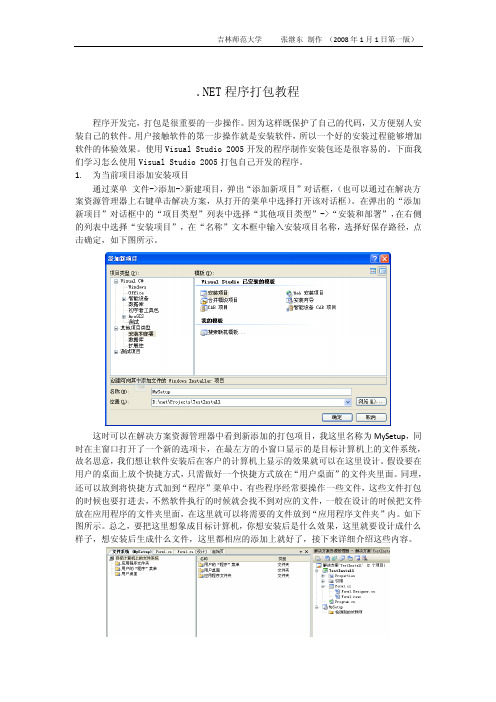
张继东 制作 (2008 年 1 月 1 日第一版)
.NET 程序打包程
程序开发完,打包是很重要的一步操作。因为这样既保护了自己的代码,又方便别人安 装自己的软件。 用户接触软件的第一步操作就是安装软件, 所以一个好的安装过程能够增加 软件的体验效果。使用 Visual Studio 2005 开发的程序制作安装包还是很容易的。下面我 们学习怎么使用 Visual Studio 2005 打包自己开发的程序。 为当前项目添加安装项目 通过菜单 文件->添加->新建项目,弹出“添加新项目”对话框, (也可以通过在解决方 案资源管理器上右键单击解决方案,从打开的菜单中选择打开该对话框) 。在弹出的“添加 1. 新项目”对话框中的“项目类型”列表中选择“其他项目类型”->“安装和部署”, 在右侧 的列表中选择“安装项目”,在“名称”文本框中输入安装项目名称,选择好保存路径,点 击确定,如下图所示。
吉林师范大学
张继东 制作 (2008 年 1 月 1 日第一版)
2.
项目输出
在 “应用程序文件夹”上单击鼠标右键,在弹出的快捷菜单中选择“添加”->“项目 输出”命令。弹出“添加项目输出组”对话框,如下图所示。该对话框中在“项目”下拉列 表框中选择要部署的项目,然后选择“主输出”选项,单击“确定:按钮,即可将项目输出 文件添加到 Windows 安装程序中。
吉林师范大学
张继东 制作 (2008 年 1 月 1 日第一版)
using System; using System.Collections.Generic; using System.Text; namespace unInstall { class Program { static void Main(string[] args) { string systemRoot = System.Environment.SystemDirectory; System.Diagnostics.Process.Start(systemRoot + "\\msiexec.exe", "/x {E08F08A5-FEBC-4B39-84E9-4240886EBD11} /qr"); } } }
VS2005打包exe程序

VS2005打包exe程序(2011-01-20 10:11:49)转载▼标签:分类:C#vs2005打包exe以Lottery项目为例1、打开开发完成的项目工程Lottery,选择【文件】--【添加】--【新建项目】菜单,在添加新项目对话框中选择【其他项目类型】-【安装和部署】,在模板中选择【安装项目】并取名LotterySetup2、解决方案资源管理器中选择LotterySetup右键,选择【视图】-【文件系统】,从【文件系统(LotterySetup)】中的【目标计算机上的文件系统】选择【应用程序文件夹】单击右键,添加【项目输出】,在新对话框中选择【主输出】,确定后即产生【主输出来自Lottery(活动)】的字样,同时具有相关的依赖项文件。
3、按照需求添加用户的程序菜单和用户桌面快捷方式。
添加用户桌面快捷方式:在【主输出来自Lottery(活动)】单击右键,选择【创建主输出来自Lottery (活动) 的快捷方式】,创建后,重命名为“Lottery”,然后拖动到“用户桌面”的文件夹下。
这样的话,安装后,在用户桌面上就存在应用程序的快捷方式了。
此处可以同过快捷方式的属性来制定快捷方式的图标。
添加用户的程序菜单:再重复上面的操作即可。
将创建的快捷方式拖到“用户的程序菜单”文件夹下。
4、一般开发软件都要有软件的卸载功能,这个可通过Windows的msiexec.exe 实现。
解决方案资源管理器中选择LotterySetup右键,选择【添加文件】,浏览到系统安装盘下的msiexec.exe,(一般路径为c:\windows\system32\msiexec.exe),添加到你的方案里面,此刻该程序会在【应用程序文件夹】出现,右键,选择【创建msiexec.exe快捷方式】,命名为“卸载Lottery”,然后拖到【用户的程序菜单】即可。
最后要在该快捷方式的Arguments 属性里面写入“/x {ProductID}”,ProductID是你创建的LotterySetup项目的Product Code,主要不要有引号。
VSS2005客户端操作手册
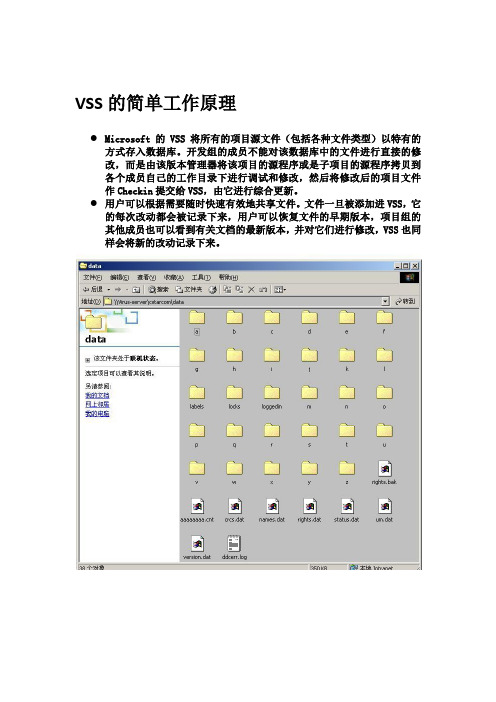
VSS的简单工作原理●Microsoft的VSS 将所有的项目源文件(包括各种文件类型)以特有的方式存入数据库。
开发组的成员不能对该数据库中的文件进行直接的修改,而是由该版本管理器将该项目的源程序或是子项目的源程序拷贝到各个成员自己的工作目录下进行调试和修改,然后将修改后的项目文件作Checkin提交给VSS,由它进行综合更新。
●用户可以根据需要随时快速有效地共享文件。
文件一旦被添加进VSS,它的每次改动都会被记录下来,用户可以恢复文件的早期版本,项目组的其他成员也可以看到有关文档的最新版本,并对它们进行修改,VSS也同样会将新的改动记录下来。
客户端基本操作●1、创建项目●2、添加文件/文件夹●3、签入/签出,撤销签出,查看文件●4、创建工作目录●5、修改/编辑文件●6、移动文件/文件夹●7、共享文件/文件夹●8、拆分文件●9、删除/恢复文件●10、给文件打标签(lable)●11、获取历史版本●12、获取最新版本●13 、修改密码●14、打开、关闭数据库客户端基本操作1●创建项目(File->Create Project)a.选中要创建新文件夹的项目(上级文件夹)b.在file菜单中选中creat project;c.写入要添加的文件夹的名称,同时也可以在comment栏中为新建的文件夹添加备注;d.点击OK。
客户端基本操作2●添加文件1.add命令添加文件a.选中你要添加文件的文件夹;b.在fil菜单中选中add files;c.在文件列表中选中要添加的文件;如果要添加多个文件,可以使用CTRL键或SHIFT键,同时选中多个文件;d.点击add,同时可以在comment栏为你添加的文件夹做一个简单备注;e.点击OK。
●添加文件夹a.选中你要添加文件夹的项目(上级文件夹);b.在file菜单中选中add files;c.在文件夹列表中选中要添加的文件夹;d.点击add,同时可以在comment栏为你添加的文件夹做一个简单备注;e.如果你要连同子文件夹一起添加,选择Recursive;f.点击OK。
轻松卸载visual c++ 2005、2008、2010及微软OFFICE、360之类的

对于visual c++ 2005/2008/2010及微软OFFICE,这类用msi安装方法的软件,只需用系统自带的注册表编辑器(regedit.exe)即可,在里面搜索关键词“C++”,搜到后不是删除键值,而是删除整个键项----类似{9DBD2C50-62AD-11D0-B806-00C04FD706EC}这类的东西,大写小写的都有。之后再运行注册表清理软件(这个可用regvac,选“初学模式”,XP和WIN7都能用),彻底干净了。不用再上网穷搜各种杂七杂八没用的所谓万能强大的卸载工具了。
折腾自己的电脑多了(没有谁会为别人的电脑下这么大功夫吧),就成了“高手”了。不过,这高手是"业余级”的高手,瘸子里面的“将军”,想入代码级,也只是打算而已,知道“吾欲之南海”的古文故事吗?
手工去除这些底层的驱动,要从“设备管理器”入手,先点“查看”安钮,在菜单里选择“显示隐藏的设备”(对WIN7是这样,对XP好像名称改了,反正差不多),“设备管理器”里便多出来个“非即插即用设备驱动程序”这个类目。360、QQ(小企鹅通讯和那个管家都会)及其它杀软都会在这里建项,因为只有保证自己处在最底层,才能有最强大的功能,才能防止病毒木马之类的;而有些木马也会在这里先立项,从而保证不被完全杀死而再复活。这里面大部分是微软自带的驱动,一般不要动它,因为你仅从名称判断不出它们是干啥的,全体中国人都不会有谁能弄清楚这个,弄清这个,等于破解了微软。但如果有足够的细心,也完全可以在这里乱来一番的,可以不让它启动,只是别卸载它(如果卸载了,也可以用非克隆版的安装光盘的修复安装来解决。这并不一定非要正版,但并不是网上的每种安装光盘都可以的,做过启动、精简光盘的,才会明白为什么)。如果因为设置不当出大问题了,还可以用注册表的远程编辑软件来修改这个不能正常启动系统的注册表,你就慢慢学习,慢工出细活吧。啥是远程注册表---不是本系统的注册表都叫远程注册表,而不是单指网上的或另一台电脑上的,常用这个功能一般是在WIN PE下编辑同一个硬盘上的注册表,或把硬盘装到其它机子上来搞这种事。打开这个目录,随便选一个,点选“属性”,便知道哪些是微软自己的了;但病毒有时会冒充微软的,但也好分辨,继续看属性细节吧,粗制滥造的病毒不会像微软做得那么细致的,所以凭肉眼就看出来了。你没做过,当然不知道手工去除非微软这地方的东东相当麻烦,因为你一次只能卸载一个,须系统重启后,才能再卸载另一个。想全部设置成“卸载”,指望系统重启一遍后就全部完成卸载了,是不切实的。因此要用那个小工具了。
vs2005打包图解(含卸载功能)

该打包过程在vs2005中完成,但也适用于vs2008,程序是用c#写的。
1.新建安装和部署。
打开你所写的项目,在解决方案上右键->添加->新建项目。
如图:选择其他项目类型->安装和部署->安装项目。
在名称中把名字改为你所希望的名字,然后确定。
如图:2.确定后打开文件系统,然后单击应用程序文件夹,在右边空白处右键->添加->项目输出。
如图:3.选择主输出,然后确定。
这时文件系统中的应用程序文件夹如图:4.在刚添加的主输出上右键,创建其快捷方式。
可以重命名也可不重命名。
这里命名为PicSee。
如图:5.剪切刚创建的快捷方式,然后单击用户的程序菜单,在其上右键,添加,文件夹,重命名文件夹。
这个文件夹名字就是你在开始,所有程序中显示的名字。
然后单击刚创建的文件夹,在右边空白处粘贴快捷方式,安装好程序后,这个快捷方式会出现在所有程序中。
如图:6.像上面一样再创建一个快捷方式,剪切,然后单击用户桌面,粘贴。
安装完程序后,这个快捷方式出现在桌面。
如图:7.右击左边的"应用程序文件夹"打开属性对话框:将属性中的"defaultlocation"的路径中的"[manufacturer]"去掉,不然的话做好的安装程序默认安装目录会是"c:\programm file\你的用户名\安装解决方案名称"。
8.右键你的安装项目名,属性。
如图:在打开的属性页中,选择"系统必备",在打开的系统必备页中,选中如下图中的选择项,选上以后,在生成的安装文件包中包含.netframework组件,然后确定。
9.改变桌面和开始->所有程序中该程序的默认图标。
在应用程序文件夹右边空白处,右键->添加->文件,添加一个ico文件。
如图:打开用户的程序菜单->PicSee,在右边的快捷方式上右键,属性窗口。
完全卸载VS2005

完全卸载Visual Studio 2005如果已经安装了以前版本的V isual Studio 2005,如V isual Studio Team Suite、Visual Studio 标准版或V isual Studio 专业版的测试版 2 或社区技术预览(CTP) 版本,则必须严格按照以下所示顺序卸载,然后才能开始安装任何版本的V isual Studio 2005:1.转到“控制面板”,启动“添加/删除程序”2.MSDN Library for V isual Studio 2005(如果已安装)3.删除“Microsoft SQL Server 2005 Express Edition及其Tools”(也可能是Microsoft SQL Server 2005 标准版等)4.删除“Microsoft SQL Native Client”5.删除“Microsoft V isual Studio 64 位系统必备测试版”(仅在64 位计算机上安装V isual Studio 时,才需要执行此步骤)6.删除“Microsoft V isual Studio Tools for Office System 2005 Runtime 语言包”(如果您仅使用英文版,则不需要执行此步骤)7.删除“Microsoft V isual Studio Tools for Office System 2005 Runtime 测试版”8.删除“Microsoft Device Emulator 1.0 测试版”9.删除“Microsoft .NET Compact Framework 2.0 测试版”10.删除“Microsoft .NET Compact Framework 1.0 测试版”11.删除“Microsoft V isual Studio 2005 专业版”或其他相关的IDE 安装,如Visual Studio 专业版/标准版/企业级结构设计版/Team Suite 等12.删除“Microsoft Document Explorer 2005 语言包”(如果您仅使用英文版,则不需要执行此步骤)13.删除“Microsoft Document Explorer 2005”(此步骤对于测试版 2 之后的版本是必需的)14.删除“Microsoft SQL Mobile 2005 Development Tools”15.删除“Microsoft 64 位SDK”(只有当V isual Studio 安装在64 位计算机上时,才需要执行此步骤)16.删除“Microsoft V isual Studio 2005 Remote Debugger (x64)”(仅在64 位计算机上安装Visual Studio 时,才需要执行此步骤)17.删除“Microsoft MDAC 2.8 SP1”(只有当您运行的是Windows 2000 时,才需要执行此步骤)18.删除“Microsoft MSXML 6 SDK 和Parser”19.删除“Microsoft V isual J# .NET Redistributable 2.0 测试版语言包”(如果您仅使用英文版,则不需要执行此步骤)20.删除“Microsoft V isual J# Redistributable Package 2.0 测试版”21.确保所有V isual Studio 2005 产品均已从系统中删除,如2.0 Ajax组件设计器等等22.删除“Microsoft .NET Framework 2.0 测试版语言包”(如果您仅使用英文版,则不需要执行此步骤)23.删除“Microsoft .NET Framework 2.0 测试版”注意:1.有语言包先删除语言包,然后有SP先删除SP2.如果在“添加/删除程序”中删除J# .NET Redistributable Package 2.0 时出现错误,请在命令行窗口中运行“msiexec /x {9046F10C-F5E7-4871-BED9-8288F19C70DF}”<3.如果在“添加/删除程序”中删除.NET Framework 2.0 时出现错误,请在命令行窗口中运行“msiexec /x {71F8EFBF-09AF-418D-91F1-52707CDFA274}”。
vs2005打包方法
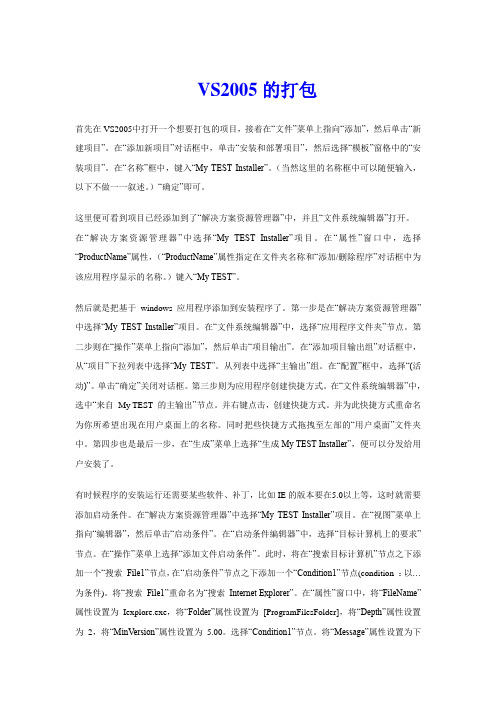
VS2005的打包首先在VS2005中打开一个想要打包的项目,接着在“文件”菜单上指向“添加”,然后单击“新建项目”。
在“添加新项目”对话框中,单击“安装和部署项目”,然后选择“模板”窗格中的“安装项目”。
在“名称”框中,键入“My TEST Installer”。
(当然这里的名称框中可以随便输入,以下不做一一叙述。
)“确定”即可。
这里便可看到项目已经添加到了“解决方案资源管理器”中,并且“文件系统编辑器”打开。
在“解决方案资源管理器”中选择“My TEST Installer”项目。
在“属性”窗口中,选择“ProductName”属性,(“ProductName”属性指定在文件夹名称和“添加/删除程序”对话框中为该应用程序显示的名称。
)键入“My TEST”。
然后就是把基于windows应用程序添加到安装程序了。
第一步是在“解决方案资源管理器”中选择“My TEST Installer”项目。
在“文件系统编辑器”中,选择“应用程序文件夹”节点。
第二步则在“操作”菜单上指向“添加”,然后单击“项目输出”。
在“添加项目输出组”对话框中,从“项目”下拉列表中选择“My TEST”。
从列表中选择“主输出”组。
在“配置”框中,选择“(活动)”。
单击“确定”关闭对话框。
第三步则为应用程序创建快捷方式。
在“文件系统编辑器”中,选中“来自My TEST 的主输出”节点。
并右键点击,创建快捷方式。
并为此快捷方式重命名为你所希望出现在用户桌面上的名称。
同时把些快捷方式拖拽至左部的“用户桌面”文件夹中。
第四步也是最后一步,在“生成”菜单上选择“生成My TEST Installer”,便可以分发给用户安装了。
有时候程序的安装运行还需要某些软件、补丁,比如IE的版本要在5.0以上等,这时就需要添加启动条件。
在“解决方案资源管理器”中选择“My TEST Installer”项目。
在“视图”菜单上指向“编辑器”,然后单击“启动条件”。
VISUAL BASIC 2005 教程和示例

安装Visual Basic2005要使用Visual Basic2005,你必须安装Visual Studio,因为Visual Basic是Visual Studio的一部分。
Visual Studio2005是一个微软开发工具的套装,它包含了微软的开发工具,如Visual Basic,C#,Visual C++,J#等。
Visual Studio有四个版本,按功能多少依次是:∙Visual Studio Team Edition∙Visual Studio Professional Edition∙Visual Studio Standard Edition∙Visual Studio Express Edition对于Visual Basic的一般用户来说,安装Visual Studio Express Edition或者Visual Studio Standard Edition就足够了。
Visual Studio2005安装详解我是依照Visual Studio Team Edition的安装过程来讲解和截屏的,如果你手里有的是Visual Studio的其它版本,也别担心,因为无论是Visual Studio的哪个版本,安装过程几乎都是一样的,最多是在安装功能选项中,有些版本功能多,有些版本功能少而已。
插入Visual Studio的安装光盘,你会看到如下画面。
请点击最上面的链接Install Visual Studio2005。
然后你会进入下面的画面,这时候安装程序会运行一段时间,运行完以后,右下角的Next 按钮就可以点击了。
点击Next按钮之后,你会被要求填写product key,请将I accept the terms of the License Agreement勾上,然后填上你的product key。
至于Name栏,一般来说是填写该软件的购买者。
所有填完之后再按Next。
vs2005制作安装程序

本演练演示为启动记事本的 Windows 应用程序创建一个安装程序的过程。
在本演练中,您将首先创建一个 Windows 应用程序,然后创建一个安装程序;以便在安装过程中设置快捷方式和文件关联、添加注册表项、显示自定义对话框以及检查 Internet Explorer 的版本。
注意创建自己的安装程序时,不一定需要执行下面的所有步骤。
本演练的目的是介绍部署中可能会用到的一些可选功能。
若只是创建一个基本的安装程序,则只需完成此过程中的前四个部分。
创建 Windows 应用程序1.在“文件”菜单上指向“新建”,然后选择“项目”。
2.在“新建项目”对话框中,选择“项目类型”窗格中的“VisualBasic 项目”,然后选择“模板”窗格中的“Windows 应用程序”。
在“名称”框中,键入“我的记事本”。
3.单击“确定”关闭对话框。
项目即被添加到解决方案资源管理器中,并且打开 Windows 窗体设计器。
4.在“工具箱”中选择“Windows 窗体”选项卡,并将“按钮”控件拖到窗体中。
5.双击 Button 控件为该按钮添加事件处理程序。
在事件处理程序中添加下面的代码:Shell("Notepad.exe", AppWinStyle.NormalFocus)这将启动 Notepad.exe 并将焦点对准它。
6.在“生成”菜单上,选择“生成我的记事本”该应用程序。
创建部署项目1.在“文件”菜单上指向“添加项目”,然后选择“新建项目”。
2.在“添加新项目”对话框中,选择“项目类型”窗格中的“安装和部署项目”,然后选择“模板”窗格中的“安装项目”。
在“名称”框中,键入“我的记事本安装程序”。
3.单击“确定”关闭对话框。
项目被添加到解决方案资源管理器中,并且文件系统编辑器打开。
4.在解决方案资源管理器中选择“我的记事本安装程序”项目。
在“属性”窗口中,选择ProductName属性,并键入“我的记事本”。
完全卸载Visual Studio 2005

VSS2005安装教程和使用教程

VSS配置安装教程一、Vss安装第一步:将Visual SourceSafe2005安装包解压。
第二步:找到setup.exe双击运行。
第三步:在弹出的界面复选框中选中I accept the terms of the License Agreement,表示同意VSS的用户协议。
此处序列号已经默认填写好,直接点击Next即可。
第四步:选择安装特征,其中分为Default(默认)、Full(完整)和Custom(自定义)安装,一般我们选择Default默认安装即可。
在窗口右边点击Browse选择安装路径,然后点击Install。
第五步:这一步程序会自动运行安装,只需要等待。
第六步:然后出现下图所示,安装成功,选Finish完成安装。
二、服务器端配置(Vss2005)VSS administrator是一个服务器端的工具,用于管理VSS数据库、用户、组织属性、权限等。
1、创建DataBase步骤第一步:在Visual SourceSafe安装目录下,选择ssadmin运行服务器端并登陆,如下图。
第二步:在创建路径前,先你的电脑的盘下新建一个文件夹(database),并把文件夹设置为共享,而且必须将权限设成允许更改和读取,共享时设置为“everyone”并“添加”。
可以设置为“完全控制”看看。
第三步:选择File→New Databae,创建VSS数据库database,直接点击“下一步”。
第四步:点击Browse找到刚刚新建的文件夹database,点击“下一步”,如下图。
第五步:这一步是更改数据连接名,一般保持默认的文件夹名就好,直接点击“下一步”。
第六步:点击完成OK。
2、新建用户第一步:点击Tools→options,给用户登陆服务器数据库database权限和分配权限。
给用户配置权限时,最好开始只分配“Read”权限。
第二步:下面开始新建客户端的用户:选择Users下面的Add User,输入用户名和密码(密码可以设置为空),点击“OK”,添加用户成功。
VS2005安装过程(图)

第一章引言本章学习目标:✓初步理解“程序”的概念。
✓掌握标准与实现的关系。
✓掌握编辑C程序的方法,理解源字符集。
✓初步理解翻译的步骤,掌握“编译”、“连接”和“运行”程序的方法。
✓学会Visual Studio 2005的安装。
✓能模仿例题编辑、编译、连接和运行其他程序。
1.1 上机实践题1.1.1 安装VS2005实验目的掌握VS2005的安装方法及注意事项。
实验步骤安装前,准备好VS2005安装包、序列号,并确保C盘至少1.2GB剩余空间(如果安装到C盘,则需要C盘剩余空间至少为2.8G)。
步骤1:双击安装包中文件,启动安装程序。
步骤2:单击下图中“安装Visual Studio 2005”链接,开始安装,如图1-1。
图1-1 “安装Visual Studio 2005功能和所需要组件”的界面步骤3:将显示“安装程序正在加载安装组件”的进度,组件安装完毕后,点击“下一步”按钮。
步骤4:进入“安装程序-起始页”,在此页面中,需要勾选“我接受许可协议中的条款”,之后输入“产品密匙”和“名称”,最后单击“下一步”按钮。
步骤5:经过以上操作后,到达准备安装“选项页”界面,如图1-2所示。
此界面显示,VS2005为我们提供了三种安装方案:默认值、完全、自定义。
我们选择“默认值”安装。
图1-2 VS2005安装过程中的和“选项页”在默认安装中,安装路径为:C:\Program Files\Microsoft visual studio 8\,所需空间为2.8G。
如果C盘没有大于2.8G的剩余空间,则应将VS2005安装到其他盘中。
点击图1-2中“浏览”按钮,将出现图1-3所示窗口,在此窗口中可以选择将VS2005安装到其他盘的文件夹中,选择完毕后,点击“确定”按钮返回图1-2所示的安装页面。
图1-3“选择目标文件夹”的对话框步骤6:点击图1-2中“安装”按钮,系统自动开始安装“默认值”中要安装的程序。
一段时间后,程序安装完毕,点击“完成”按钮即可退出安装程序。
vs2005相关安装过程图解
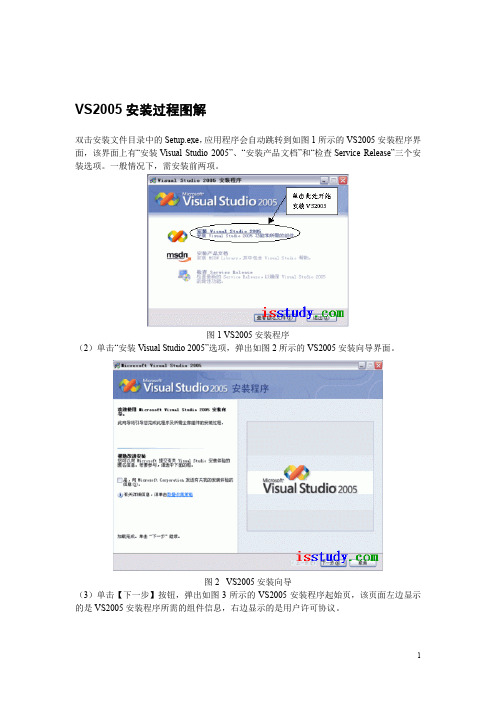
VS2005安装过程图解双击安装文件目录中的Setup.exe,应用程序会自动跳转到如图1所示的VS2005安装程序界面,该界面上有“安装Visual Studio 2005”、“安装产品文档”和“检查Service Release”三个安装选项。
一般情况下,需安装前两项。
图1 VS2005安装程序(2)单击“安装Visual Studio 2005”选项,弹出如图2所示的VS2005安装向导界面。
图2 VS2005安装向导(3)单击【下一步】按钮,弹出如图3所示的VS2005安装程序起始页,该页面左边显示的是VS2005安装程序所需的组件信息,右边显示的是用户许可协议。
图3 起始页(4)选中“我接受许可协议中的条款”选项,单击【下一步】按钮,弹出如图4所示的VS2005安装程序选项页,用户可以选择要安装的功能和产品安装路径,一般选择要安装的功能为默认值,产品默认路径为“C:\Program Files\Microsoft Visual Studio 8\”。
图4 选项页(5)选择“自定义”安装,选择好产品安装路径之后,单击【下一步\安装】按钮,进入如图5所示的VS2005安装程序安装页,该页面左边显示正在安装的组件。
(6)选择安装功能时,按上图选择,点击安装,弹出图6选项页。
图6 安装页(7)单击【下一步】按钮,弹出如图7所示的VS2005安装程序完成页,单击【完成】按钮,至此,VS2005程序开发环境安装完成。
图完成页安装MSDN(1)选择图1的第二项,“安装产品文档”(2)点击下一步,(3)继续下一步(4)继续下一步。
(5)点击安装按钮开始安装。
成功安装完毕,至此msdn都成功安装!使用VS2005安装Visual Studio 2005之后,选择【开始】|【所有程序】|【Microsoft Visual Studio 2005】|【Microsoft Visual Studio 2005】命令,会自动启动Visual Studio 2005。
VS 程序打包+卸载图解教程

VS 程序打包+卸载图解教程1:新建安装部署项目打开VS编辑器,点击新建项目,选择:其他项目类型--安装与部署--安装向导(安装项目也一样),然后点击确定.(详细见下图)本文虽以VS2005打包为例,但是在VS2008下一样也可以用此法,本人已经在VS2008下测试通过。
2:安装向导关闭后打开安装向导,点击下一步,或者直接点击完成.3:开始制作安装向导完成后即可进入项目文件夹:双击"应用程序文件夹"在右边的空白处右击,选择添加->文件,将你的做的应用程序的可执行文件和相应的类库和组件添加进来.然后右击你的可执行文件,创建快捷方式,然后把快捷方式分别剪切或复制到左边的"用户的'程序'菜单"和"用户桌面"中.这样安装程序安装安装完成后会在"开始->所有程序"和"桌面"上生成程序的快捷方式.然后右击左边的"应用程序文件夹"打开属性对话框:将属性中的"defaultlocation"的路径中的"[manufacturer]"去掉,不然的话做好的安装程序默认安装目录会是"c:\programm file\你的用户名\安装解决方案名称";然后打开解决方案管理器,右击你的解决方案名称,选择属性:在打开的属性页中,选择"系统必备",在打开的系统必备页中,选中如下中的选择项,这个很重要!!!!!1!!!!!选上以后,在生成的安装文件包中包含.netframework组件.(这个选项默认是没有选中的)上面这里具体看你的程序了。
.net3.5默认选中。
不需要修改了。
好了,这样就完成99%了,然后点击"生成->生成解决方案",哈,生成成功!4:制作完成现在打开解决方案文件夹下的debug文件夹,就可以看到生成的安装文件了.【续】关于"卸载"功能的添加上面的文章只介绍了简单的生成安装的方法,但是在2005下并没有直接生成卸载程序的功能,所以我们只好用msi来实现了,原理我就不讲了,网上一搜一堆,我只讲操作,【1】:在添加你的应用程序项目的时候,多添加一个msiexec.exe进去,这个文件在c:\windows\system32文件夹下,添加进去以后,为了让他更像个卸载程序,把他的名字改成"Uninstall.exe",当然这个关系不大,改不改都行的.然后给他创建一个快捷方式,放到桌面或者"开始-程序"中,我选择放在了开始菜单中,然后下面我们要的做的就是查找这个部署项目的ProductCode 了,鼠标左键单击项目名称,记住是左键单击,然后点击属性标签,注意:不是右击的属性,这个区别很大,这时你就可以看到ProductCode了,然后打开你创建的那个快捷方式的属性对话框,在Aguements属性中输入"/x {ProductCode}",好了,然后点击"生成解决方案"即可生成带有卸载功能的安装程序了.。
VSS2005客户端安装 签入 签出 操作指南

VSS2005服务器端安装配置客户端安装及配置签入签出操作指南安装vss2005(下载)和vs2005 ps:vs2008的步骤也很类似!前提:保证框架为2.0服务器端配置方法1,建立数据库文件,比如d:\vss20052,给这个文件添加everyone可以控制的所有权限,并设置共享。
3,打开网上邻居,在其中添加一个网上邻居比如:vss2005 在huanggang(机器名) 上4,打开vss administration==file==new database==browse(不要自己输入ip,可能会出现一些问题)浏览到网上邻居中的vss2005;但是不要写绝对路径,自己改为\\huanggang\vss2005然后是open sourcesafe database 形如:name:vss2005 on huanggangpath: \\huanggang\vss2005对话框中的:open this database next time I run visual sourcesafe.选中5,vss administration==server==configure中选中enable sourcesafe internet for this computer和enable sourcesafe internet for this database下面输入计算机名huanggang配置好了这些,在iis中已经建立了sourcesafe虚拟目录。
客户端配置:1,打开vs20052,工具==选项==源代码管理,右侧选择mircrosoft visual sourcesafe(internet) ps:局域网选择mircrosoft visual sourcesafe插件设置中的高级按钮下的always ssl to connect to the server要跟服务器一致,服务器没选,所以此处不要选中。
- 1、下载文档前请自行甄别文档内容的完整性,平台不提供额外的编辑、内容补充、找答案等附加服务。
- 2、"仅部分预览"的文档,不可在线预览部分如存在完整性等问题,可反馈申请退款(可完整预览的文档不适用该条件!)。
- 3、如文档侵犯您的权益,请联系客服反馈,我们会尽快为您处理(人工客服工作时间:9:00-18:30)。
该打包过程在vs2005中完成,但也适用于vs2008,程序是用c#写的。
1.新建安装和部署。
打开你所写的项目,在解决方案上右键->添加->新建项目。
如图:
选择其他项目类型->安装和部署->安装项目。
在名称中把名字改为你所希望的名字,然后确定。
如图:
2.确定后打开文件系统,然后单击应用程序文件夹,在右边空白处右键->添加->项目输出。
如图:
3.选择主输出,然后确定。
这时文件系统中的应用程序文件夹如图:
4.在刚添加的主输出上右键,创建其快捷方式。
可以重命名也可不重命名。
这里命名为PicSee。
如图:
5.剪切刚创建的快捷方式,然后单击用户的程序菜单,在其上右键,添加,文件夹,重命名文件夹。
这个文件夹名字就是你在开始,所有程序中显示的名字。
然后单击刚创建的文件夹,在右边空白处粘贴快捷方式,安装好程序后,这个快捷方式会出现在所有程序中。
如图:
6.像上面一样再创建一个快捷方式,剪切,然后单击用户桌面,粘贴。
安装完程序后,这个快捷方式出现在桌面。
如图:
7.右击左边的"应用程序文件夹"打开属性对话框:
将属性中的"defaultlocation"的路径中的"[manufacturer]"去掉,
不然的话做好的安装程序默认安装目录会是"c:\programm file\你的用户名\安装解决方案名称"。
8.右键你的安装项目名,属性。
如图:
在打开的属性页中,选择"系统必备",在打开的系统必备页中,选中如下图中的选择项,选上以后,在生成的安装文件包中包含.netframework组件,然后确定。
9.改变桌面和开始->所有程序中该程序的默认图标。
在应用程序文件夹右边空白处,右键->添加->文件,添加一个ico文件。
如图:
打开用户的程序菜单->PicSee,在右边的快捷方式上右键,属性窗口。
向其属性中的icon 属性添加刚添加的ico图标。
同理,打开用户桌面,在右边的快捷方式上右键,属性窗口。
向其属性中的icon属性添加刚添加的ico图标。
10.添加卸载功能。
在应用程序文件夹右边空白处,右键->添加->文件,选择c:\windows\system32文件夹下的msiexec.exe文件。
然后重命名为Uninstall.exe。
改不改名字都可以。
如图:
然后创建快捷方式,剪切到用户的程序菜单->PicSee中。
如图:
11.用鼠标左键单击安装项目(下图为PicSee)名,查看其属性,注意不是右键,属性。
查看其ProductCode属性。
然后复制该属性的值。
如图:
12.然后打开你创建的那个卸载快捷方式的属性对话框,在Aguements属性中输入"/x {ProductCode}",本例为/x{D8DB4DCF-B28A-49CB-9840-E36D68FD7EE1}。
如图:
13.右键安装项目(PicSee)名,单击生成,即可生成带有卸载功能的安装程序了.
创建.Net程序部署打包的卸载程序
方法一:
在打包项目中添加文件msiexec.exe(一般在c:"windows"system32(系统目录中)找到)。
在文件系统视图中选择应用程序文件,在msiexec.exe上单击右键选择“创建快捷方式”,重命名快捷方式为“uninst”.
更改此快捷方式Argmuments为“/x{产品ID}”,产品ID的值为打包项目的ProductCode属性值。
方法二:
先生成安装包,记下ProudctCode(选择解决方案资源管理根目录如Setup1,再查看属性标签,不是右键属性),下面用到
用建立一个新的控制台程序uninst.exe文件。
代码如下:
using System;
namespace uninst
{
///<summary>
///Class1的摘要说明。
///</summary>
class UnInstall
{
///<summary>
///应用程序的主入口点。
///</summary>
[STAThread]
static void Main(string[]args)
{
string sysroot=System.Environment.SystemDirectory;
System.Diagnostics.Process.Start(sysroot+"""msiexec.exe","/x{850 FED90-20D0-4EBA-BEDB-3D9DBA25F6EC}/qr");
}
}
}
编译过后,将生成的uninst.exe文件添加到安装包中,重新生成安装项目。
方法三:
1、在本机创建msiexec.exe的快捷方式,并重命名为“卸载”,复制到一个目录,如:D:\Temp。
2、修改“卸载”的属性,在命令行后增加"/x{你的产品代码}"。
3、在和快捷方式“卸载”相同的目录下随便建立一个文件,如
"D:\Temp\Temp.TXT"
4、用UltraEdit32或者记事本打开你的部署项目文件,如:Setup.vdproj,
找到"SourcePath"="8:\\Temp\\Temp.TXT",替换为"SourcePath"= "8:\\Temp\\卸载.lnk",
找到"TargetName"="8:Temp.TXT"替换为"TargetName"="8:卸
载.lnk",
保存。
5、回到VS的部署项目窗口,会弹出提示项目文件被修改,选择重新加载即可。
6、编译,会有一个警告,不用理会。
这种方式不会出现那个dos小窗口,不过就是麻烦点。
希望以后会有更好的方法。
